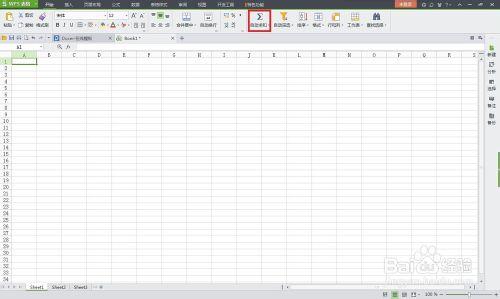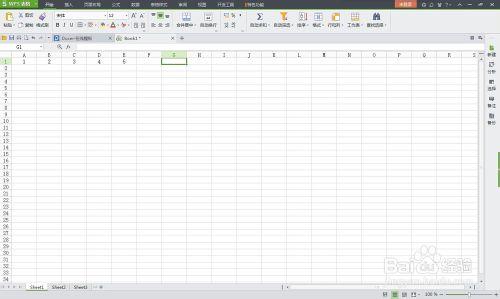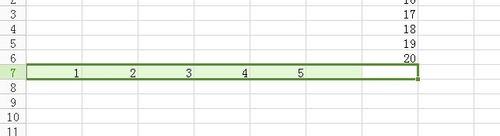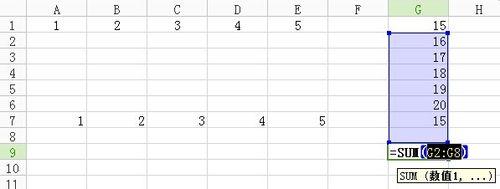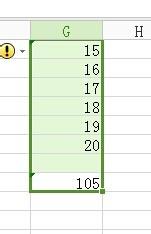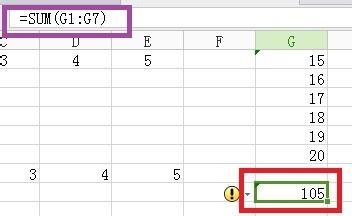Excel表格是辦公中非常常用的一個軟體,操作接比較簡便。當然,如果是初學者的話,可能也是一時琢磨不清楚。應為微軟自帶的辦公軟體,如Excel表格等會因為種種的原因,本人放棄了,而是用更加方便的WPS。
工具/原料
WPS Excel表格
方法/步驟
首先開啟WPS Excel表格,圖中的綠框就是我們的輸入框。
紅框位置就是求和快捷圖示。
接下來輸入幾個簡答的數字。回車鍵是預設向下跳動輸入框的。
比如我們要在 G1 欄那裡求和。單擊G1欄位置,然後點選求和快捷圖示。此時,會變化如下圖,回車即可。
有人會問“=SUM(A1:F1)”是什麼意思?
=SUM是求和的程式碼
(A1:F1)是要求和的A1——F1位置的資料。
照上面的理論,(A1:F1)也可替換為實際的求和公式,為(1+2+3+4+5)
依然是輸入完畢後回車。
同理,下圖的求和函式為“=SUM(A7:F7)”,亦可為=SUM(1+2+3+4+5)
也可以選中需要求和的資料,然後點選求和快捷圖示即可。
以上說的都是橫向的求和,豎向的其實也是一樣的。看明白下圖中的函式程式碼了麼?
當然,此處依然可以選中需要求和的資料,然後點選求和快捷圖示。
操作中,不知道有沒有人發現,我們輸入的內容,都實時在下圖紅框位置顯示。
這也方便了我們的操作。
點選下圖紅框位置,紫框位置會顯示出該資料的演算法。